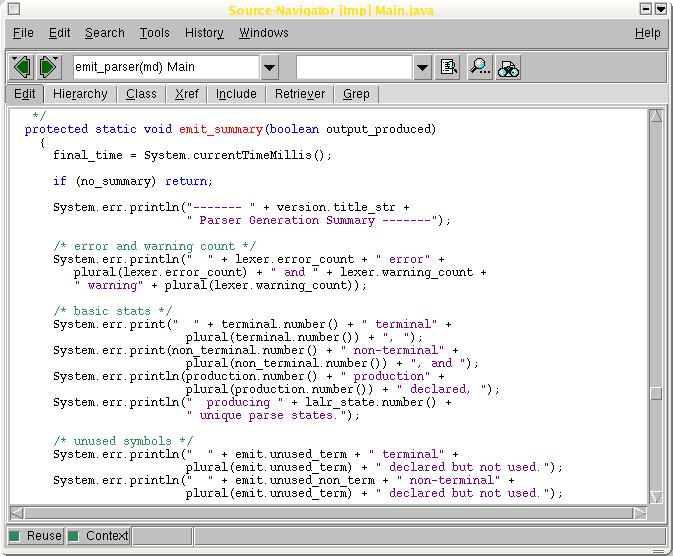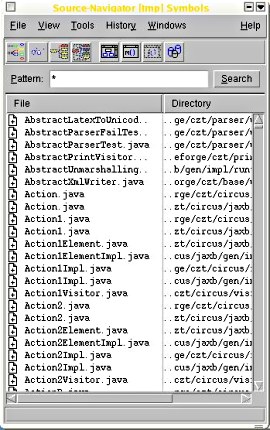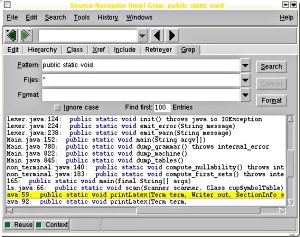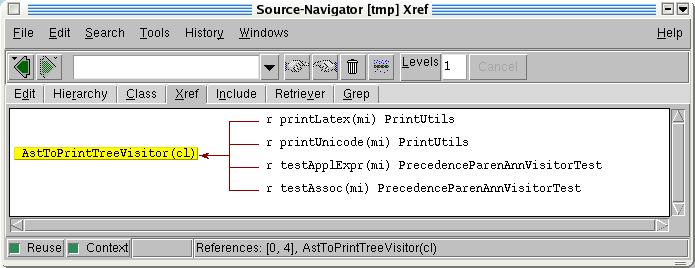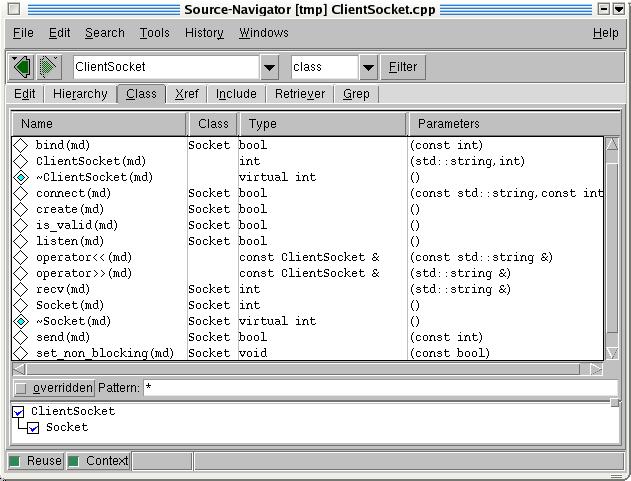par Gerrit Renker
<gerrit.renker(at)gmx.de>
L´auteur:
Gerrit avait horreur des ordinateurs avant qu'il ne connaisse le C et Linux.
Traduit en Français par:
Laurent Richard <kouran(at)linuxmail.org>
Sommaire:
|
Naviguer avec snavigator
![[Illustration]](../../common/images2/article377/a_lot_of_lines.jpg)
Résumé:
Cet article va vous présenter snavigator, un puissant outil d'analyse de code,
de référencement croisé et de re-engineering qui se trouve être vraiment
indispensable pour gérer la complexité de la maintenance de logiciels d'une
certaine taille ainsi que la gestion des paquets d'une manière efficace.
_________________ _________________ _________________
|
Motivation
Un vieux proverbe dit qu'il ne faut pas juger un livre à sa couverture. Un
parallèle peut être fait avec le code ouvert. Néanmoins, on ne peut pas comparer
du code ouvert à de la documentation libre. La lecture devient de plus en plus
complexe à mesure que la taille des fichiers sources s'agrandissent. J'ai
récemment dû programmer à l'aide d'un programme qui avait une demi page html en
guise de documentation. En comparaison au plus de 348.000 lignes de code ouvert
écrit en Java et divisé en pas moins de 2060 fichiers (voir figure). Quand on
arrive à de telles chiffres, l'orientation électronique, le reverse engineering
et les outils d'analyse deviennent indispensable comme le navigateur de code
source Red Hat présenté dans cet article.
Cet outil automatise beaucoup de tâches que l'on devrait réaliser en utilisant
des (c)tags, grep, search ou replace. Mais il réalisera cela de manière plus
précise et plus conviviale dans une interface graphique facile d'utilisation.
Jetez un coup d'oeil aux captures d'écran pour vous en convaincre.
Installation sous Debian
Sous Debian, vous pouvez obtenir le tout via un simple
apt-get install sourcenav sourcenav-doc
Cela récupérera en même temps la documentation. Le navigateur de sources résidera
dans /usr/lib/sourcenav/. Vous pouvez appeler le programme principal
via /usr/lib/sourcenav/bin/snavigator (voir l'astuce à propos des liens
symboliques ci-dessous). La documentation peut être trouvée dans
/usr/share/doc/sourcenav/html/.
Installation à partir des sources
L'URL de la page d'accueil du navigateur de source est http://sourcenav.sourceforge.net/,
les téléchargements se font en fait depuis ici
(sourceforge.net/project/showfiles.php?group_id=51180).
Obtenez le dernier tarball sourcenav-xx.xx.tar.gz.
Lors du téléchargement, essayez de faire autre chose, en attendant, vu que les
sources font environs 55 Mo. Cela a quand même un coté positif car après cela,
le paquet n'a besoin de rien d'autre pour être utilisé. Même s'il fait un
grand usage d'autres bibliothèques comme Tcl/Tk, Tix et Berkeley DB, les
versions correctes de ces paquets sont également incluses. Afin d'éviter des
conflits avec d'autres versions de Tcl/Tk, etc. sur votre système,
cela me semble une bonne idée de faire l'installation dans un répertoire séparé,
par ex. /opt/sourcenav.
Les instructions suggèrent en plus d'utiliser un répertoire de construction
séparé; cela se déroule comme suit. Après avoir décompressé, exécutez les
commandes suivantes dans le répertoire contenant les sources décompressées :
mkdir snbuild; cd snbuild
../sourcenav-*/configure --prefix=/opt/sourcenav
make ## cela prend un peu de temps ...
make install ## vous devez devenir surper-utilisateur d'abord
L'option --prefix est là pour spécifier le répertoire d'installation.
Lorsque le « configure » tourne, on a déjà une idée sur l'étendue des langages que
snavigator peut gérer. Il est également possible d'ajouter des parsers
supplémentaires pour les langages de votre choix ou d'en créer. Une fois que
l'installation est terminé via make install, snavigator est prêt à
focntionner et il peut être lancé par /opt/sourcenav/bin/snavigator.
Au lieu d'étendre votre PATH à ce nouveau répertoire, vous pouvez comme je vous
le suggère plutôt de créer un lien symbolique, par ex. vers
/usr/local/bin.
ln -s /opt/sourcenav/bin/snavigator /usr/local/bin
L'exécutable principal est un script shell qui a besoin de connaître son
répertoire. Donc, il est un peu perdu si on l'appelle via un lien symbolique.
Cela peut être résolu en changeant les lignes suivantes dans
/opt/sourcenav/bin/snavigator;
au lieu de
snbindir=`dirname $0
utilisez
prog=`readlink -f $0`
snbindir=`dirname $prog`
L'option -f de readlink(1) crée une représentation du nom de
chemin canonique. Cela signifie que cela va fonctionner même si on accède au
fichier via une longue suite de liens symboliques consécutifs.
Utiliser snavigator
La première fois que snavigator est lancé, il va demander à connaître les
répertoires contenant les fichiers sources comme le montre la capture d'écran
suivante.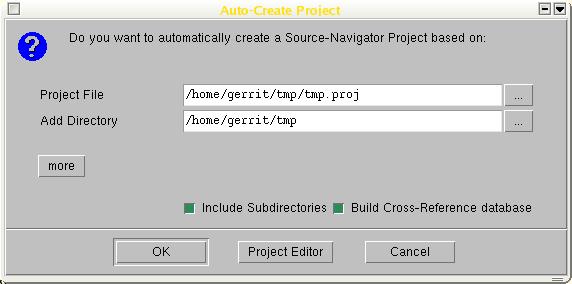 Les langages qui sont inclus mais qui ne sont pas limitatifs sont Java, C, C++,
Tcl, Fortran, COBOL et l'assembleur. Une fois les détails sur la localisation
du code source donné, il va construire, indépendamment, une base de donnée du
projet en incluant l'information de référencement, les hiérarchies de classes,
les inter-dépendances entre les fichier et bien plus encore. La construction
prend un certain temps dépendant bien sûr de la taille de votre projet. Une fois
réalisé, la base de donnée peut être consultée et des informations
supplémentaires peuvent être demandées à propos du code.
Je ne fais que mettre en avant quelques possibilités du programme pour vous
donner une idée globale. Un guide de l'utilisateur illustré de même
qu'un manuel de référence sont inclus dans le répertoire html de
l'installation.
Les langages qui sont inclus mais qui ne sont pas limitatifs sont Java, C, C++,
Tcl, Fortran, COBOL et l'assembleur. Une fois les détails sur la localisation
du code source donné, il va construire, indépendamment, une base de donnée du
projet en incluant l'information de référencement, les hiérarchies de classes,
les inter-dépendances entre les fichier et bien plus encore. La construction
prend un certain temps dépendant bien sûr de la taille de votre projet. Une fois
réalisé, la base de donnée peut être consultée et des informations
supplémentaires peuvent être demandées à propos du code.
Je ne fais que mettre en avant quelques possibilités du programme pour vous
donner une idée globale. Un guide de l'utilisateur illustré de même
qu'un manuel de référence sont inclus dans le répertoire html de
l'installation.
Gestion du projet
Une partie du programme est un éditeur avec colorisation de la syntaxe
pouvant être aussi utilisé pour des fichiers à imprimer. La capture d'écran
suivante montre la fenêtre principale de l'éditeur. Elle ressemble vraiment à
un environnement de développement et fournit des outils comme une usine
à déboguer, des commandes de construction de projet, un contrôle de version et
ainsi de suite.
En particulier, les grandes flèches vertes sur le menu fonctionnent de la
même manière qu'un navigateur web. L'éditeur de projet permet de contrôler
l'information de la base de données. Par ex : si un fichier vient d'être
mis-à-jour, l'ajout ou la suppression de fichiers de la liste ainsi que d'autres
tâches de gestion. Tous les fichier sont traités comme un grand projet.
Dès lors, si des modifications sont effectuées, vous pouvez mettre à jour
l'information de la base de données via Refresh Project ou
Reparse Project.
Lorsque la fenêtre de l'éditeur met en évidence quelque chose comme le nom d'une
fonction comme celle qui est représentée ici en jaune, vous
pouvez faire un clic-droit avec votre souris afin de pouvoir choisir de faire
une déclaration de ce qui a été mis en évidence (comme un fichier d'en-tête),
d'implémenter le symbole mis en évidence (ex : un fichier .cpp) ainsi
que quelques autres options utiles.
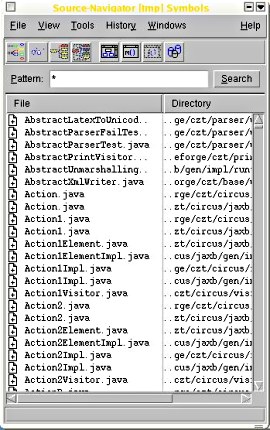
Navigateur de symboles
Voici la première fenêtre qui s'ouvre après avoir constitué la base de données
du projet. Généralement, elle contient les noms de fichiers mais peut
également afficher les méthodes de classe, les symboles de fonctions et ainsi
de suite. Lorsque on clique sur un nom de fichier, l'éditeur sera ouvert avec
ce fichier.
La fenêtre grep
Cela ouvre, comme le dit si bien le titre, une interface graphique conviviale
pour « grepper » dans l'ensemble des fichiers de code source concernés. Les
entrées correspondantes seront mises en évidences et cliquables. Le code source
peut dès lors faire l'objet d'une navigation comme si vous étiez sur une page
web. Comme le montre la capture d'écran, le fichier ainsi que sa localisation
respective peuvent être sélectionnés et par simple clic, vous entrez dans
l'éditeur qui sera positionné à l'endroit exact dans le code. (Cette recherche
sur la base d'un terme a donné des résultats positifs dans beaucoup de fichiers
Java :)
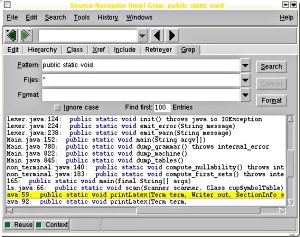
Fenêtre Xref
Ici, nous avons une liste de références croisées de tous les symboles. En
particulier, on peut constater quelles méthodes lisent (r), écrivent (w), ... et
sur quelles données et voir les relations entre les symboles représentées de
manière hiérarchique. Les entrées sont cliquables.
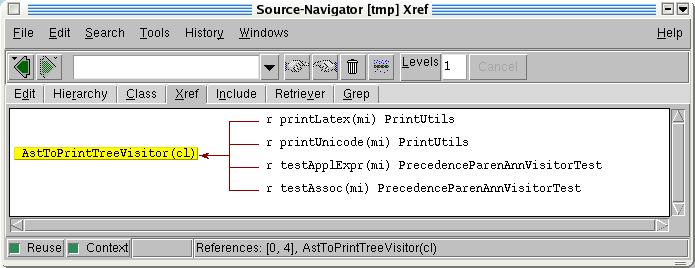
Fenêtre Class
Cette interface regroupe toutes les informations utiles que l'on désire
connaître sur les classes dans un langage orienté objet. En particulier, les
super- et les sous-classes sont affichées ainsi que les noms des attributs et
des méthodes accompagnées de leurs paramètres. Pour changer, la fenêtre en
dessous montre une classe ClientSocket en C++ qui hérite de
Socket et qui a quelques méthodes. Encore une fois, en cliquant sur une
des entrées, vous pouvez ouvrir une fenêtre d'édition positionnée à l'endroit
adéquat.
Autres alternatives
cscope est un navigateur interactif, basé sur la console de code source
C (il peut faire également du C++). Il a certaines fonctionnalités de
snavigator. Une capture d'écran se trouve ici.
En fait, il est beaucoup plus vieux et a été utilisé dans pas mal de très gros
projets. Sa page d'accueil est http://cscope.sourceforge.net/.
Mais vous n'avez pas besoin de vous y rendre car il est incorporé directement
dans vim et peut être utilisé de la même manière que (g)vim en
combinaison avec les tags.
Tapez simplement
:help cscope
dans votre session vim pour vérifier les options disponibles. Il existe certains
dérivés de cscope. Freescope
est un clône de cscope qui a quelques fonctionnalités supplémentaires
telles que la complétion de symboles. Il y a maintenant également une interface
graphique sous KDE pour cscope qui s'appelle kscope et qui peut être
trouvée sur http://kscope.sourceforge.net/.
Conclusions
Pour quiconque impliqué au moins en partie dans du re-engineering ou de
l'intégration de code source, snavigator est un outil puissant et très utile.
J'avais avant une vieille application Qt qui ne fonctionne malheureusement plus
avec la version actuelle de la bibliothèque Qt. En regardant les messages
d'erreurs et en naviguant un peu avec snavigator, j'ai trouvé rapidement que
seule la liste de paramètre d'une des fonctions devait être changées. En
utilisant la fonctionnalité de localisation par clic, il fut possible de
rendre le logiciel complet à jour en à peine quelques minutes.
Talkback form for this article
Every article has its own talkback page. On this page you can submit a comment or look at comments from other readers:
2005-05-25, generated by lfparser version 2.52

![[Illustration]](../../common/images2/article377/a_lot_of_lines.jpg)
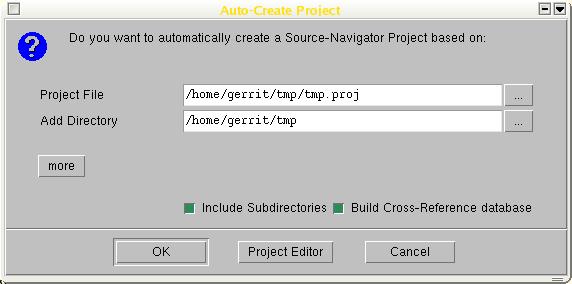 Les langages qui sont inclus mais qui ne sont pas limitatifs sont Java, C, C++,
Tcl, Fortran, COBOL et l'assembleur. Une fois les détails sur la localisation
du code source donné, il va construire, indépendamment, une base de donnée du
projet en incluant l'information de référencement, les hiérarchies de classes,
les inter-dépendances entre les fichier et bien plus encore. La construction
prend un certain temps dépendant bien sûr de la taille de votre projet. Une fois
réalisé, la base de donnée peut être consultée et des informations
supplémentaires peuvent être demandées à propos du code.
Je ne fais que mettre en avant quelques possibilités du programme pour vous
donner une idée globale. Un guide de l'utilisateur illustré de même
qu'un manuel de référence sont inclus dans le répertoire html de
l'installation.
Les langages qui sont inclus mais qui ne sont pas limitatifs sont Java, C, C++,
Tcl, Fortran, COBOL et l'assembleur. Une fois les détails sur la localisation
du code source donné, il va construire, indépendamment, une base de donnée du
projet en incluant l'information de référencement, les hiérarchies de classes,
les inter-dépendances entre les fichier et bien plus encore. La construction
prend un certain temps dépendant bien sûr de la taille de votre projet. Une fois
réalisé, la base de donnée peut être consultée et des informations
supplémentaires peuvent être demandées à propos du code.
Je ne fais que mettre en avant quelques possibilités du programme pour vous
donner une idée globale. Un guide de l'utilisateur illustré de même
qu'un manuel de référence sont inclus dans le répertoire html de
l'installation.